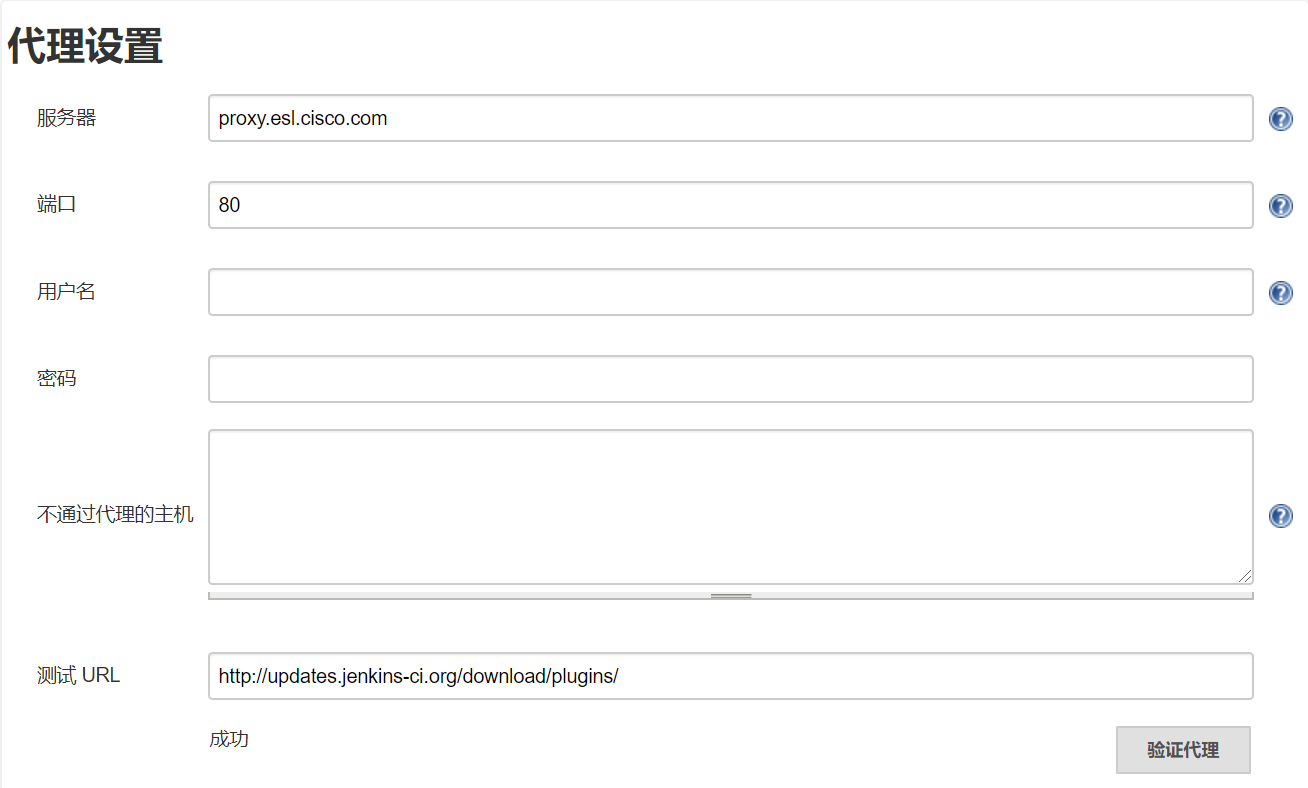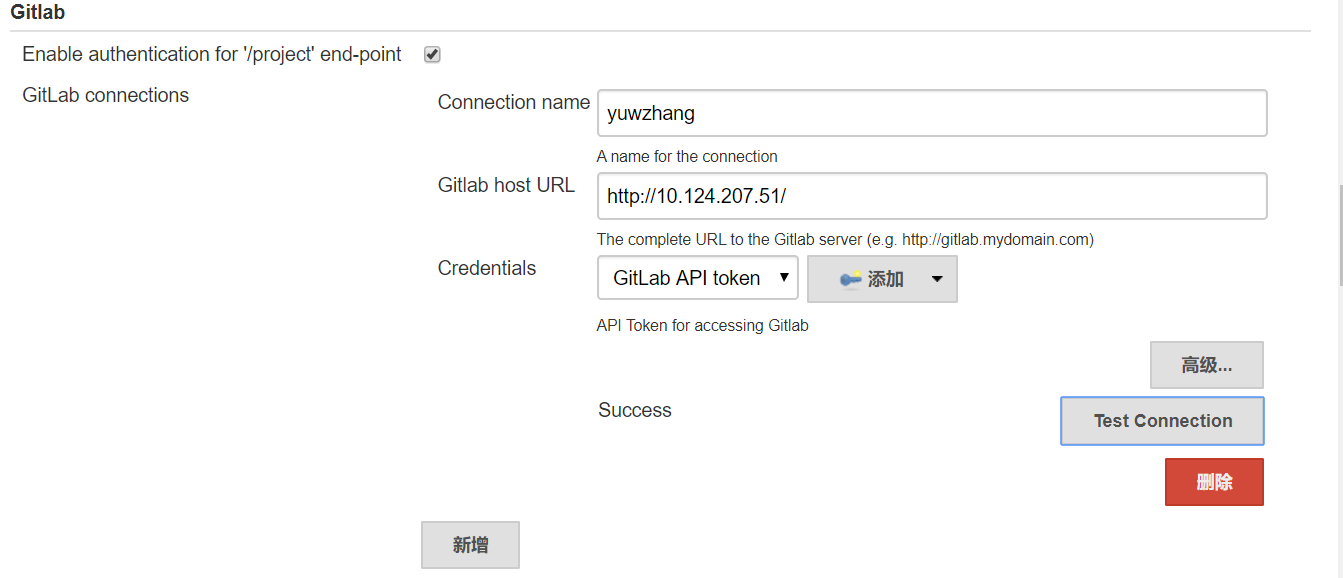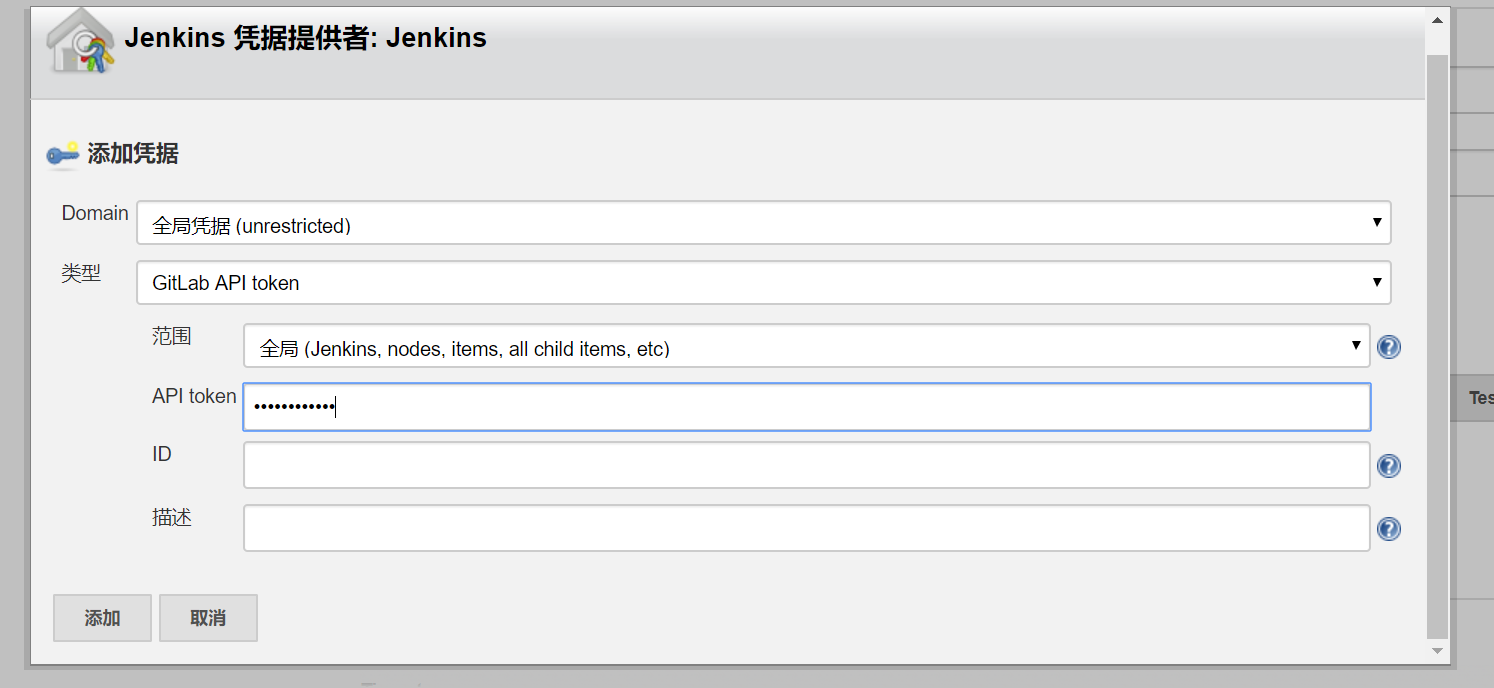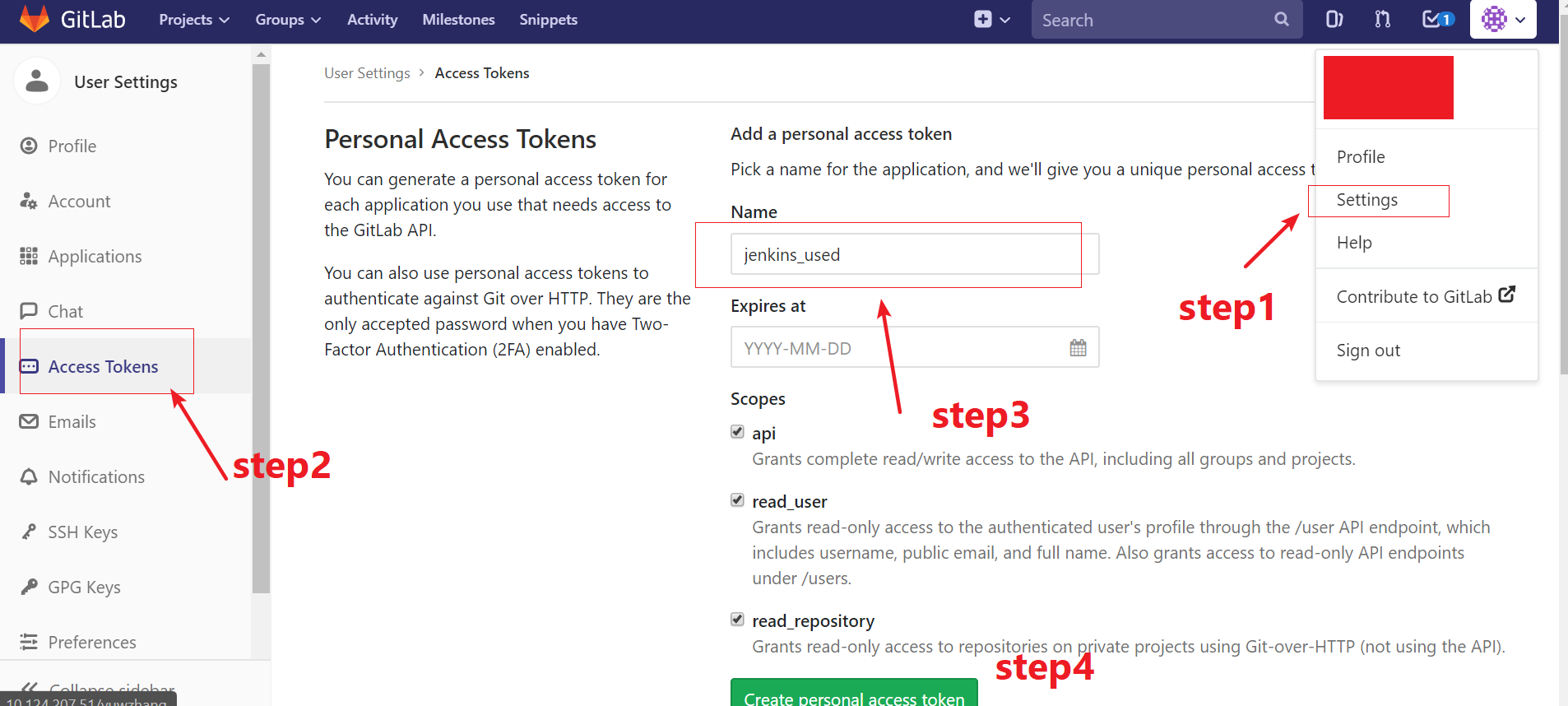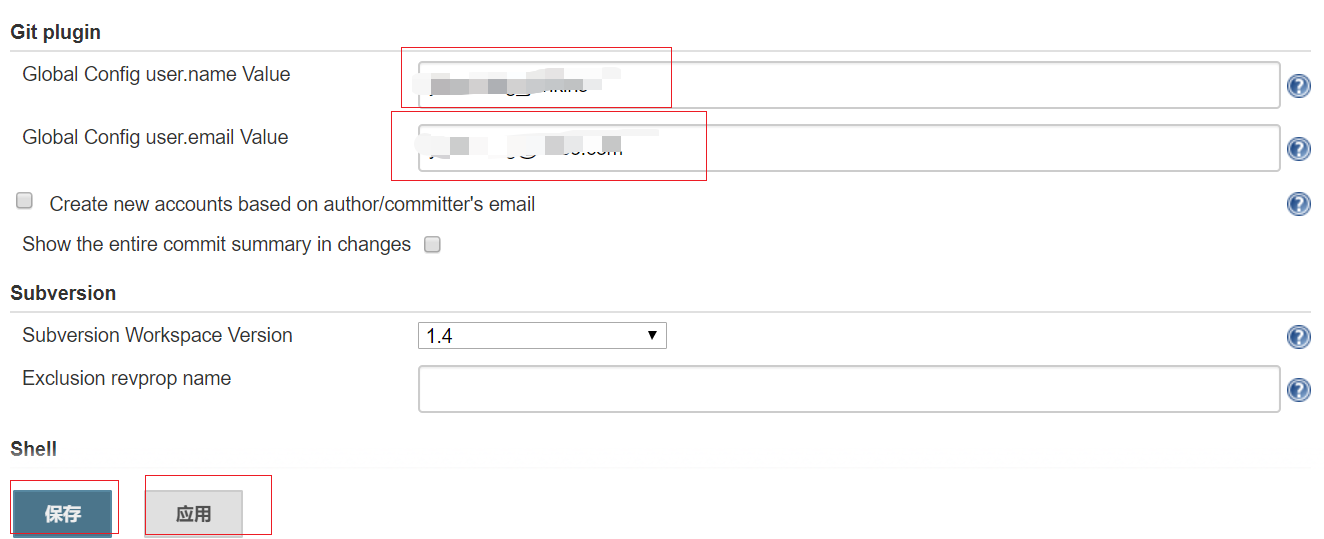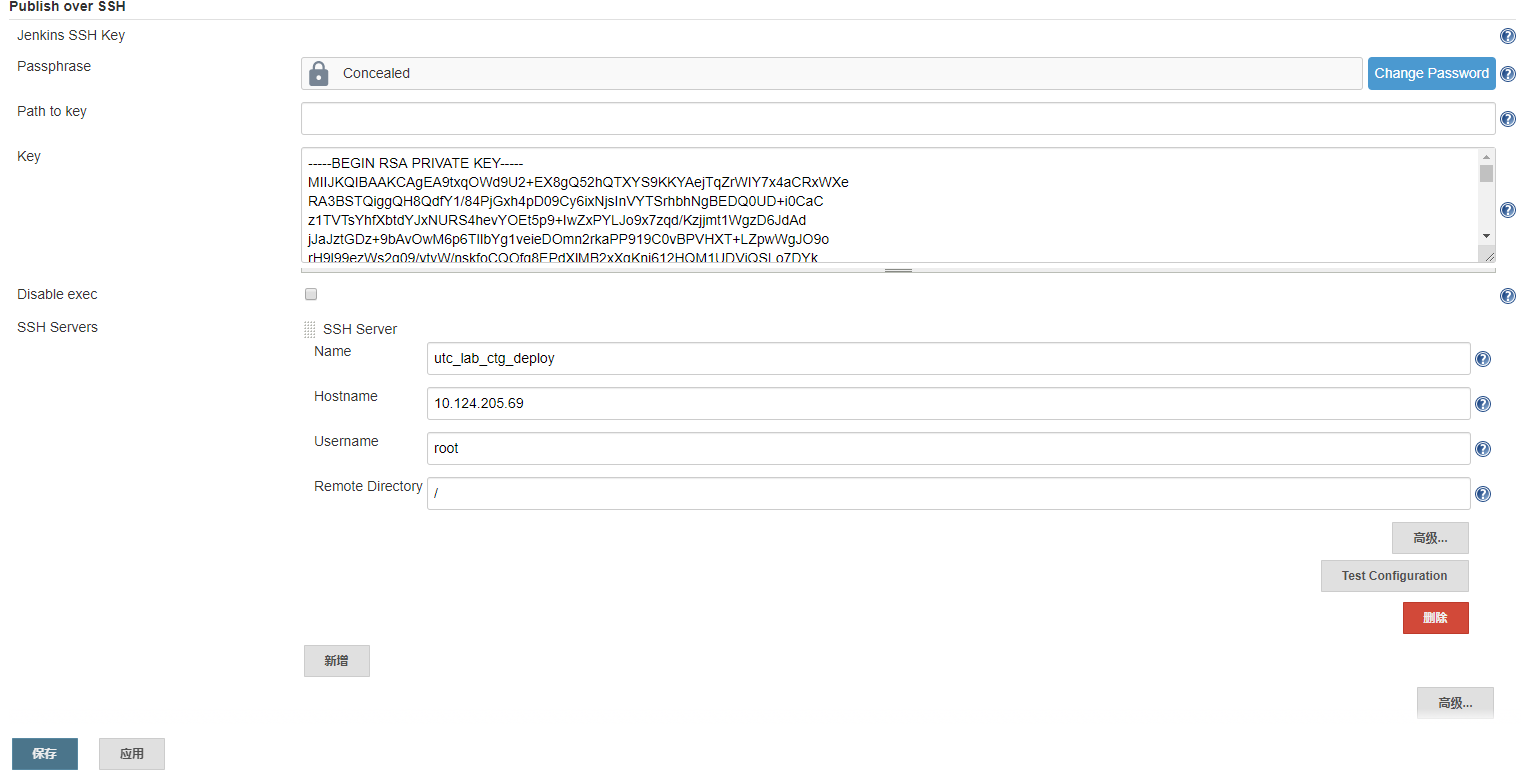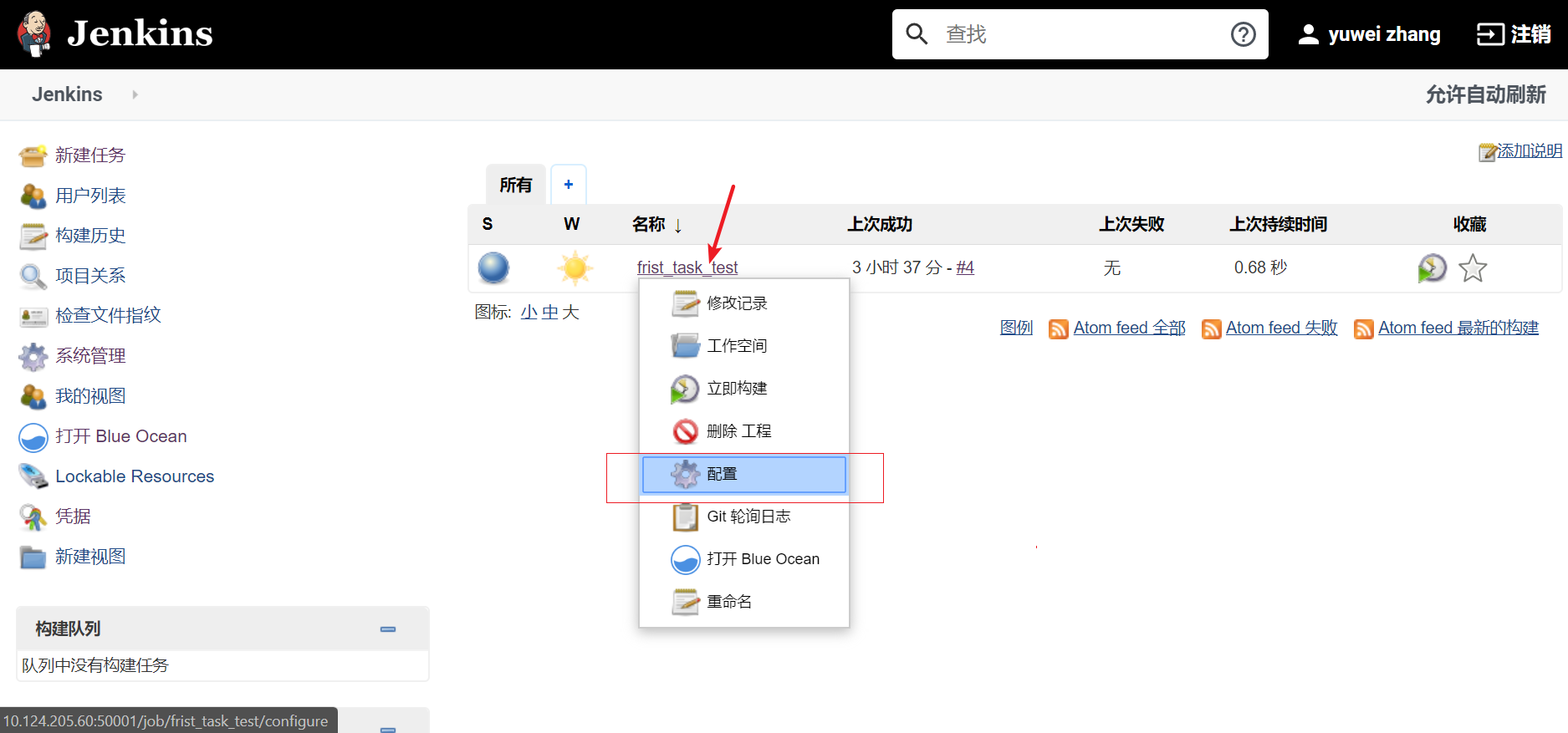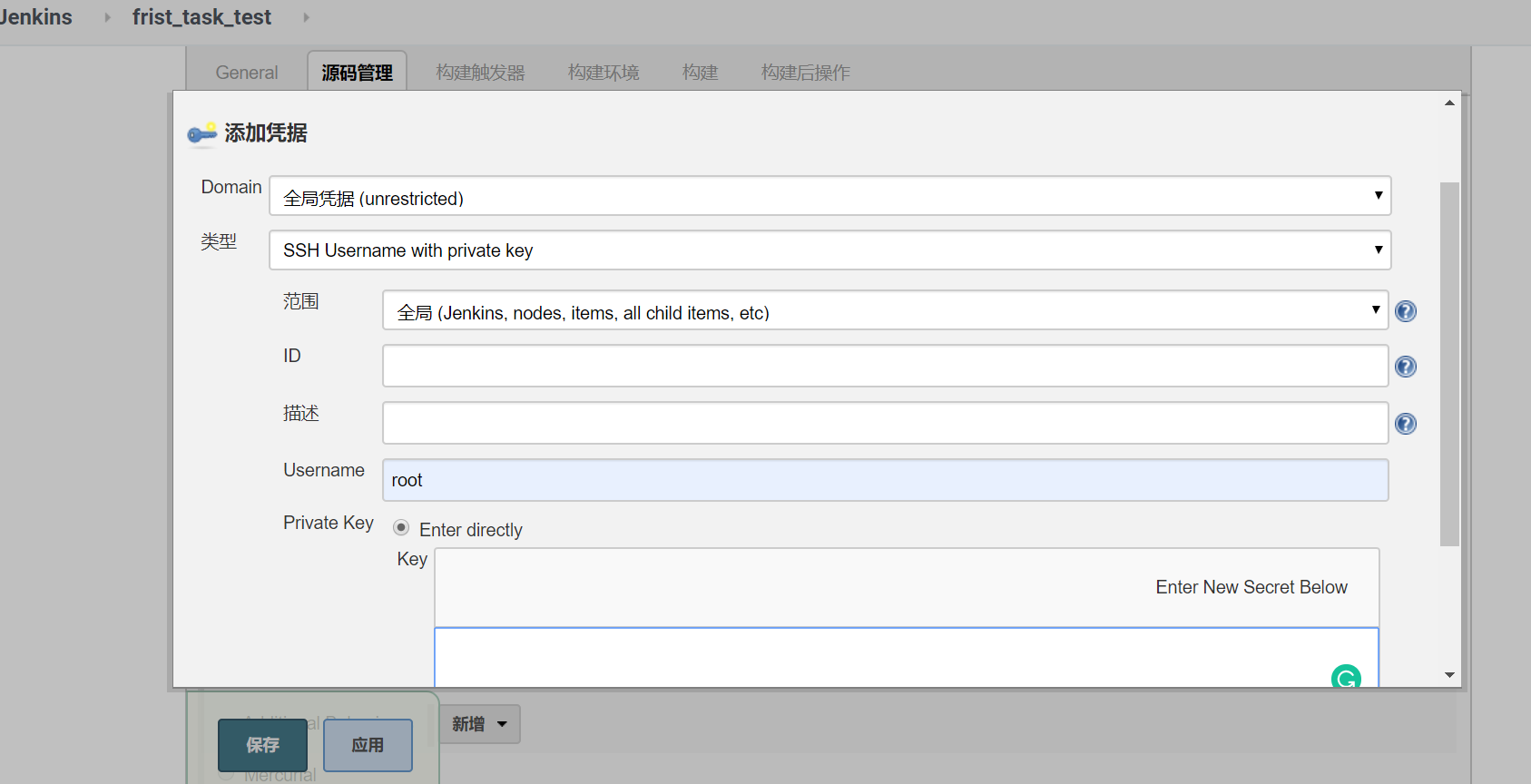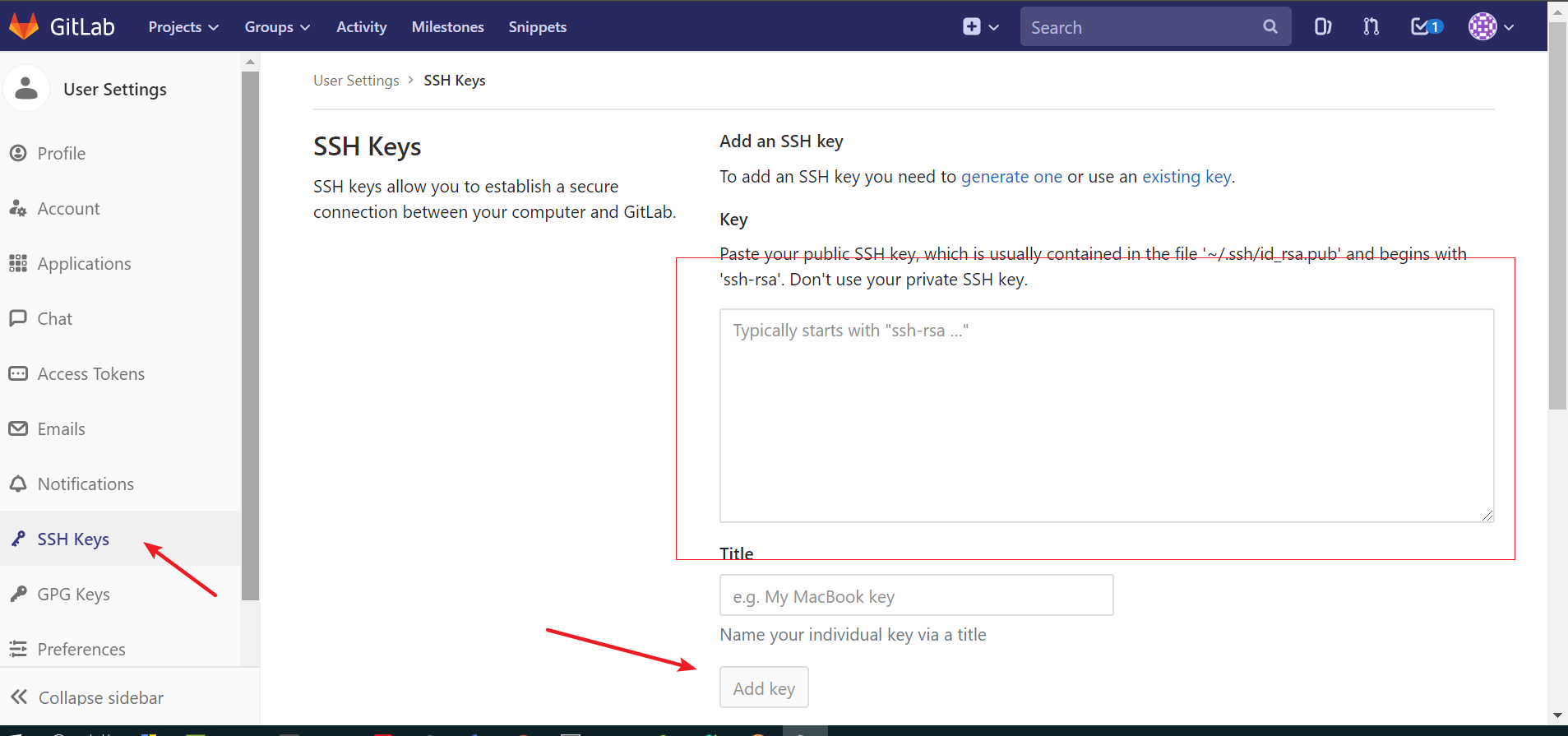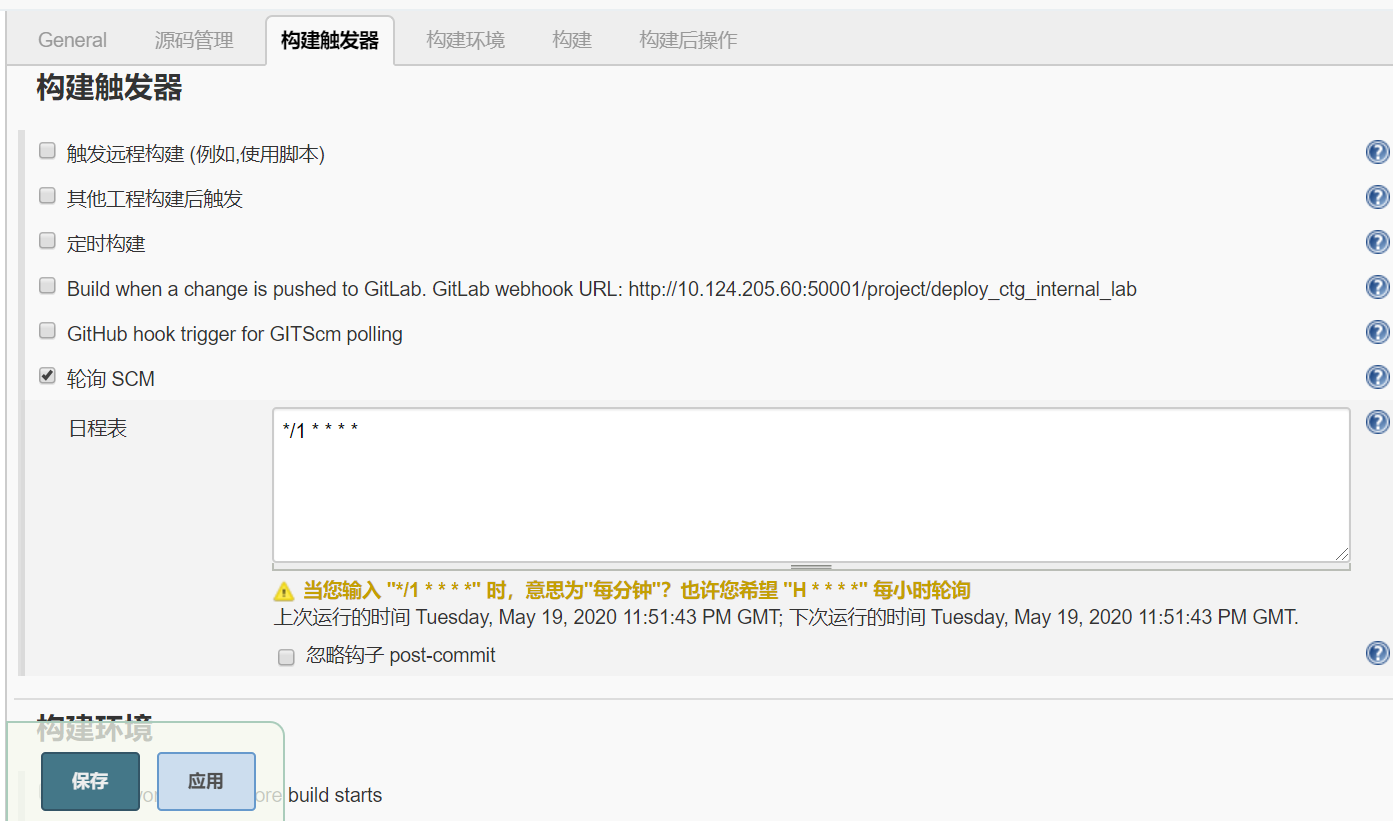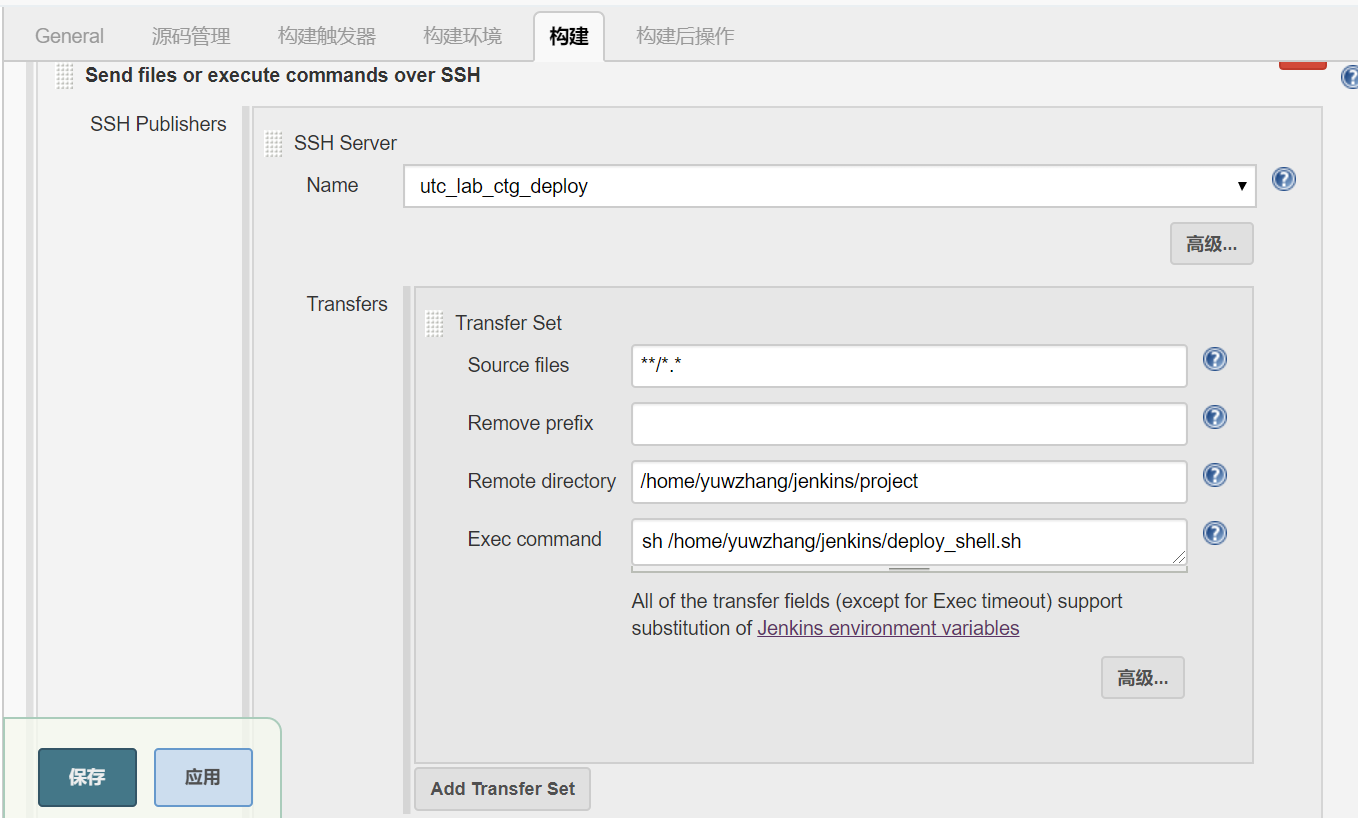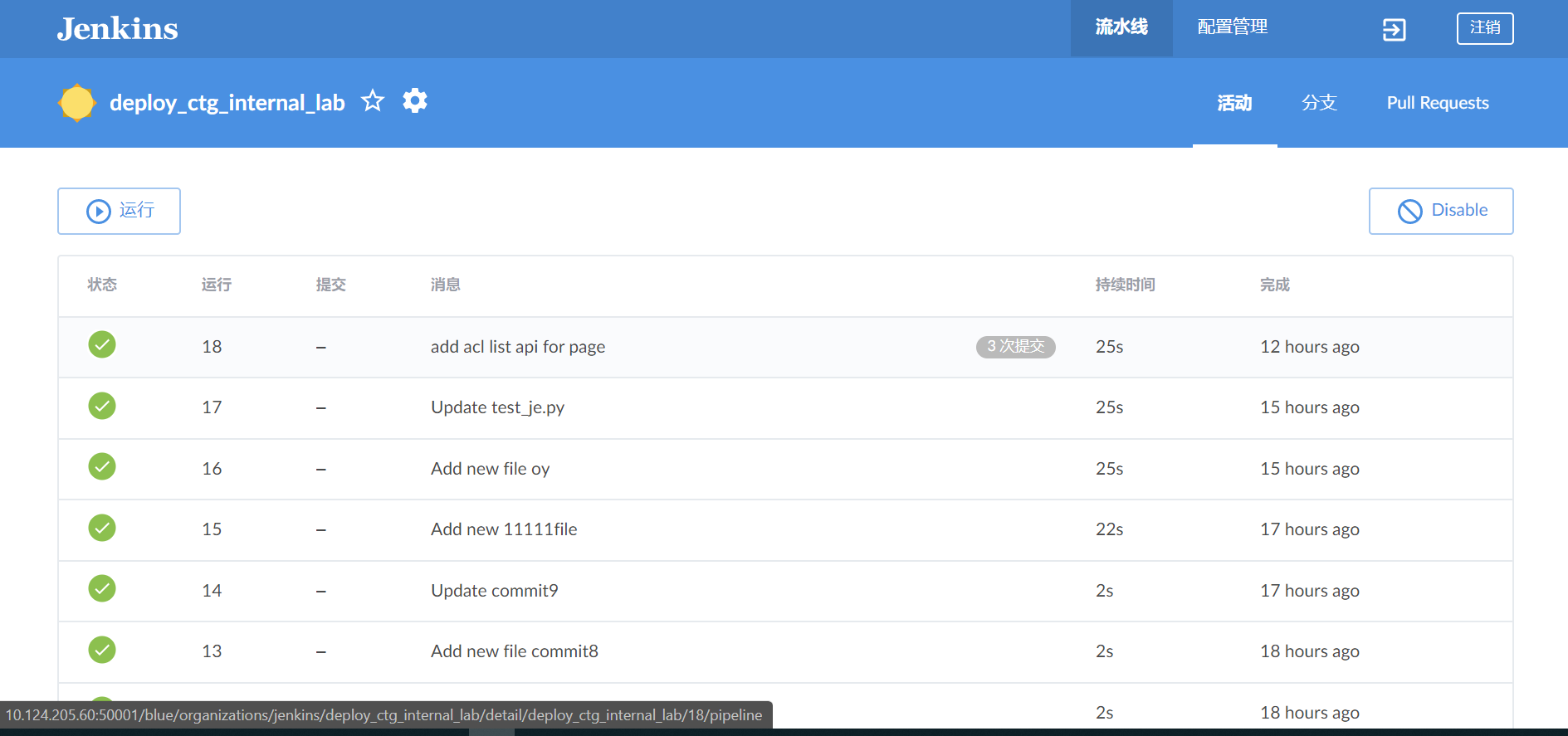首先介绍下环境部分,文章中共涉及到三台服务器,分别用 Gitlab,Jenkins,Deploy 三个名称代替,部署在内网环境,同时因为政策原因,服务器无法直接连通外网。下载 Jenkins 插件时需要添加代理,如服务器可直接联通外网,忽略即可。
其中服务器详细信息如下:
| 服务器名称 | 服务器 IP | 作用 |
|---|---|---|
| Gitlab | http://10.124.207.51/ | 代码管理 |
| Jenkins | http://10.124.205.60/ | Jenkins 所在服务器 |
| Deploy | http://10.124.205.69/ | UTC 部署环境 |
实现功能:
Jenkins 通过监听 GItlab 分支变化,实时更新代码,并将编译后的代码部署在 UTC 环境。
实现思路:
1、 在 Jenkins 所在服务器,使用 docker 安装 Jenkins,启动并下载所需插件。
2、 通过 Jenkins 提供的管理页面,创建管理员用户。并配置所需凭证。
关于凭证这里详细说下,共需要配置如下凭证:
* 配置用于访问 Gitlab 的凭证
* 配置用于拉取 Gitlab 仓库代码的凭证
* 配置用于访问 UTC 部署环境的凭证
3、 创建任务,将三者连接起来。
Jenkins 安装
这里 docker 安装就不演示了,相关配置可参考这篇,使用 docker pull 镜像:
docker pull jenkinsci/blueocean
运行 Jenkins :
docker run \
-u root \
-d \
-p 50001:8080 \
-p 50000:50000 \
-v /etc/localtime:/etc/localtime \
-v jenkins-data:/var/jenkins_home \
-v /var/run/docker.sock:/var/run/docker.sock \
--name jenkins \
jenkinsci/blueocean
Jenkins 插件安装
在浏览器输入 http://10.124.205.60:50001 进入 jenkins 管理页面,之后会提示输入密码。
jenkins 的初始登录密码可进入 docker 所在的容器中,可以通过 cat /root/.jenkins/secrets/initialAdminPassword 获取。
代理配置
由于公司 ACL 的限制,无法直接访问外网,这时会在页面上提示,当前 Jenkins 为离线版本,故需要配置代理:
在服务器输入框中输入代理地址:proxy.esl.cisco.com
端口:80
测试 URL:用于测试代理是否配置成功。
在下载插件后,可以将代理清掉,以免在内网访问时出现问题。
插件安装
在配置代理成功后,会提示安装插件,这里选择推荐的插件选项安装。
登录成功后,由于 Jenkins 自带的插件中,没有 Gitlab 和 Publish Over SSH ,需要我们手动安装下,在 系统管理/插件管理/可选插件目录下 ,搜索关键字即可。其中 GitLab Plugin 用于对 Gitlab 的访问,Publish Over SSH 用于传输文件以及在目标服务器上执行命令。
凭证配置
配置 Gitlab
在 系统管理/系统配置页面,向下滑动,找到 gitlab 的选项,该配置用于访问 Gitlab.
Connection name: 随便起一个连接名称
Gitlab host URL: 为 Gitlab 的地址
Credentials:选择一个认证的方式。因为咱们是第一次,选择添加,类型为 Gitlab API token. 将 gitlab 的 token 粘贴到 API token 中。接着点击添加。最后通过,点击测试判断是否正常。
如果不知道如何获取 gitlab 的 token,可以参考下图,在 Gitlab 管理页面创建:
Git 配置
向下滑动,找到 git plugin 配置,配置上用户名和邮箱即可:
Publish over SSH 配置
该插件的作用主要是通过 SSH 命令,操作目标服务器,实现自动部署。
SSH 连接一般有两种方式,用户名密码或公私匙的方式,下面用公私匙的方式操作:
# 首先进入 Jenkins 所在的 docker 容器
docker exec -it jenkins /bin/bash
# 生成公私匙,需要注意的是新版本的格式 Jenkins 插件不支持,请使用 PEM 这种格式
ssh-keygen -t rsa -b 4096 -m PEM
# 将公匙拷贝至目标服务器
ssh-copy-id -i .ssh/id_rsa.pub root@10.124.205.69
下面开始配置 Jenkins:
Passphrase: 这个是在生成 ssh key 时,输入的密码,不填写就行。
Path to key: 这个是 ssh 私匙文件所在的绝对位置,当填写下面的 Key 不填写即可。
Key:生成的私匙密码
SSH Server 配置:
Name:随便起名就可以
Username:ssh 登录的用户名
Remote Directory:这个一定要填写根路径,之后的操作都会基于该路径。
可点击 `Test Configuration` 是否配置成功,点击应用,保存即可。
Jenins Job 配置
在首页上,点击新建任务。输入任务名称,类型选择第一个,构建一个自由风格的软件项目,点击确定,任务就创建完成了。
然后将鼠标放在名称这列,可以看到一个小三角,点击展开后,对任务进行配置:
源码配置
选择源码管理,选择 Git,用于获取源代码。这里简单提一下,之前配置的 Gitlab 用于对 Gitlab 的访问,而这里配置的 GIt 用于对某个仓库进行访问。
这里需要将之前生成 ssh 公匙放到 Gitlab 的 SSH Keys 中,将 ssh 私匙放在当前的 key 中。用于拉取代码。
将公匙放入 Gitlab 中:
接着点击应用和保存。
构建触发器的配置
触发器的作用就是在什么情况下,会开始执行该任务。这里配置的是轮询 SCM 系统,也就是 Gitlab 分支的内容出现变化时,触发任务,轮询的时间为 1s.
构建配置
构建的作用在获取 SCM 上的代码后,执行的操作:
执行 shell: 注意这里编写的 shell 的运行环境是在 jenkins 所在容器内部的。
选择添加 Sendfiles or execute commands over SSH:
Name: 这里选择,之前建好用于访问目标服务器的凭证
Source files: **/*.* 表示递归传输文件夹下的包含 . 的所有文件
Remote directory: 表示传送的目标目录
Exec command: 表示所有文件传输成功后,在目标服务器执行的 shell 命令。
下面是服务器中执行的脚本,用于编译代码以及重启服务。
# 注意添加可执行权限
chmod +x deploy_shell.sh
cat deploy_shell.sh
#!/bin/bash
# constant
containerName="ctg_backend"
WORKING_DIR="/home/yuwzhang/docker-compose/project/temp_build"
TODAY=`date +%Y-%m-%d.%H:%M:%S`
echo "Enter deploy script..."
echo "\nStep1: Copy data to docker web container.."
# delete old dir
if [ -d "$WORKING_DIR" ]; then rm -Rf $WORKING_DIR; fi
# cp new dir
cp -r /home/yuwzhang/jenkins/project /home/yuwzhang/docker-compose/project/temp_build
echo "\nStep2: Enter web container and build py files to bytecode.."
docker exec $containerName bash -c "cd /src/temp_build && python -m compileall -b . && find . -name '*.py' |xargs rm -rf && find . -name 'pycache' |xargs rm -rf"
cp /home/yuwzhang/docker-compose/project/gunicorn_config.py /home/yuwzhang/docker-compose/project/temp_build/gunicorn_config.py
cp -r /home/yuwzhang/docker-compose/project/frontend /home/yuwzhang/docker-compose/project/temp_build/frontend
echo "\nStep3: Stop web services.."
cd /home/yuwzhang/docker-compose
docker-compose stop web
echo "\nStep4: replace new project dir to old project dir.."
mv project/temp_build new_build
mv project project_`date +%Y-%m-%d.%H:%M:%S`
mv new_build project
echo "\nStep5: Start web services.."
docker-compose start web
echo "\nStep6: check web services status.."
sleep 20s
exist=`docker inspect --format '{{.State.Status}}' ${containerName}`
echo "web status is $exist"
现在,一个基础版的 CI/CD 流程就搭建完了,可以通过 Blue Ocean 来观察任务的执行情况:
设置时间
在运行 Jenkins 容器时,已经挂载了宿主机的时间到容器内,可是发现 Jenkins 显示的时间还是不正确,在容器内查看时间是正常的,也许和 Jenkins 的配置有关,在系统管理/脚本命令行中执行如下命令,时间就恢复正常了。
System.setProperty('org.apache.commons.jelly.tags.fmt.timeZone', 'Asia/Shanghai')